地图文档将引用一个或多个样式。引用某种样式表示在选择符号时此样式的内容将显示在符号选择器 对话框中。您还可以选择将符号搜索范围限制为仅当前引用的那些样式。
默认情况下,将在地图中引用个人样式和 ESRI.style,但您也可以通过引用 Esri 提供的其他样式或引用自定义样式来更改此项设置。此项设置在样式引用 对话框中进行管理,可从符号选择器 对话框和样式管理器 对话框访问此对话框。样式引用 对话框中将列出样式路径位置中的所有样式。
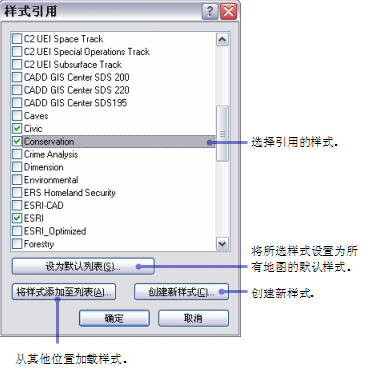
设置默认引用样式列表
如果想在打开新的地图文档时精确定义所引用的样式,请选择样式引用 对话框中的样式,然后单击设置默认列表按钮。新的地图文档打开时将自动引用这组样式。
- 单击符号选择器 对话框中的样式引用按钮或样式管理器 对话框中的样式按钮。
- 选中更多要使用的样式并取消选中那些不想引用的样式。
- 或者,单击将样式添加至列表按钮以引用其他位置中的样式。
- 单击确定。
将打开样式引用 对话框,其中列出了样式路径中的所有样式。